 Leif160519的blog
Leif160519的blog
——————
Markdown示例
内容来源:印象笔记
因为渲染方式不同,solo的markdown取消了日志[toc]的识别,图表部分也不支持印象笔记的格式
[toc]
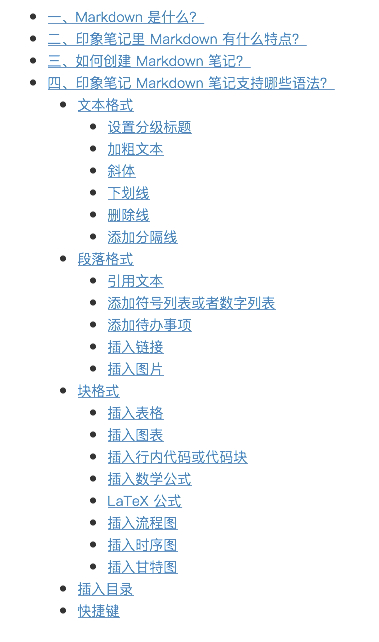
一、Markdown 是什么?
Markdown 是一种轻量级的「标记语言」,创始人为约翰·格鲁伯,用简洁的语法代替排版,目前被越来越多的知识工作者、写作爱好者、程序员或研究员广泛使用。其常用的标记符号不超过十个,相对于更为复杂的 HTML 标记语言来说,Markdown 十分的轻量,学习成本也不需要太多,且一旦熟悉这种语法规则,会有沉浸式编辑的效果。
另外,印象笔记 Markdown 支持 CommonMark 和 GFM (GitHub Flavored Markdown) 标准。
二、印象笔记里 Markdown 有什么特点?
-
一键创建: 支持 Markdown 独立的一键新建入口,为深度 Markdown 用户提供更好的效率体验;
-
支持丰富的主流 Markdown 语法: 支持文字相关样式、序号列表、任务列表、表格、TOC 目录、多种图表、数学公式、流程图、时序图、甘特图等;
-
支持插入图片: 可插入网络图片 或 直接拖动本地图片、复制剪贴板中的图片到 Markdown 笔记中;
-
支持多种模式切换: 编辑与预览模式、纯编辑模式以及纯预览模式;
-
支持多种编辑主题: 预置了白色、黑色、深空灰和印象绿主题,默认为印象绿,未来会有更多主题提供;
-
跨平台同步: 创建的 Markdown 笔记可在登录了印象笔记帐户的各端查看,未来更多端会支持创建和编辑 Markdown 笔记;
-
演示模式: Markdown 笔记支持演示模式查看;
-
支持其他印象笔记特点功能: 笔记标注、导出 PDF、设置提醒、工作群聊共享-查看&编辑笔记等。
三、如何创建 Markdown 笔记?
-
点击左上角 「新建 Markdown 笔记」 来创建新的 Markdown 笔记,另外,也支持配置隐藏 「新建 Markdown 笔记」 按钮,Windows 用户直接右单击 「新建 Markdown 笔记」 按钮,即可隐藏,Mac 用户可以右单击左侧边栏空白处,取消勾选 「新建 Markdown 笔记」 来完成隐藏此按钮
-
点击菜单栏-文件-新建笔记-新建 Markdown 笔记(Mac 上为顶部菜单栏-文件-新建 Markdown笔记)
-
使用快捷键
Ctrl+alt+D(Mac 上CMD+D)来快速创建 Markdown 笔记
四、印象笔记 Markdown 笔记支持哪些语法?
以下语法均支持在编辑工具栏直接操作
文本格式
设置分级标题
语法示例:
# 一级标题
## 二级标题
### 三级标题
#### 四级标题
##### 五级标题
###### 六级标题
加粗文本
语法示例:
印象笔记
斜体
语法示例:
印象笔记
下划线
语法示例:
印象笔记
删除线
语法示例:
印象笔记不支持Markdown
添加分隔线
语法示例:
段落格式
引用文本
语法示例:
近日,印象笔记宣布完成重组。作为Evernote已在中国独立运营近6年的品牌,印象笔记将成为由中方控股的中美合资独立运营实体,并获得红杉宽带跨境数字产业基金首轮数亿元人民币投资。
添加符号列表或者数字列表
语法示例:
使用 iOS 版本印象笔记如何快速保存内容?
-
启用印象笔记 Widget ——印象笔记·剪贴板
-
复制粘贴任意内容
- 微信
- 滑动到 Widget 插件区域即可完成保存印象笔记·剪贴板有什么特点?
-
快:开启自动模式,可以自动保存剪贴板的任意内容
-
一切:只要可以复制粘贴就可以保存
-
有序:全部保存在「我的剪贴板」笔记本并以时间来命名
添加待办事项
语法示例:
三只青蛙
-
第一只青蛙
-
第二只青蛙
-
第三只青蛙
插入链接
语法示例:
插入图片
印象笔记支持嵌入网络图片或者直接拖入本地图片,其中本地图片格式支持 jpg、png 和 gif。语法示例:

另外,针对插入的本地图片可以控制图片大小,在拖拽、拷贝或者点击插入本地图片之后,直接在图片名称后面(无需空格)添加以下语法均可以按照以下要求控制图片大小:
@w=300
@h=150
@w=200h=100
@h=100w=200
示例笔记
782d277a1dbc7dea8480267cf5f87ebd.png@w=300
块格式
插入表格
语法示例:
| 帐户类型 | 免费帐户 | 标准帐户 | 高级帐户 |
|---|---|---|---|
| 帐户流量 | 60M | 1GB | 10GB |
| 设备数目 | 2台 | 无限制 | 无限制 |
| 当前价格 | 免费 | ¥8.17/月 | ¥12.33/月 |
插入图表
目前支持饼状图、折线图、柱状图和条形图,只需将 type 改为对应的pie、line、column 和 bar。
,预算,收入,花费,债务
June,5000,8000,4000,6000
July,3000,1000,4000,3000
Aug,5000,7000,6000,3000
Sep,7000,2000,3000,1000
Oct,6000,5000,4000,2000
Nov,4000,3000,5000,
type: pie
title: 每月收益
x.title: Amount
y.title: Month
y.suffix: $
实际效果:
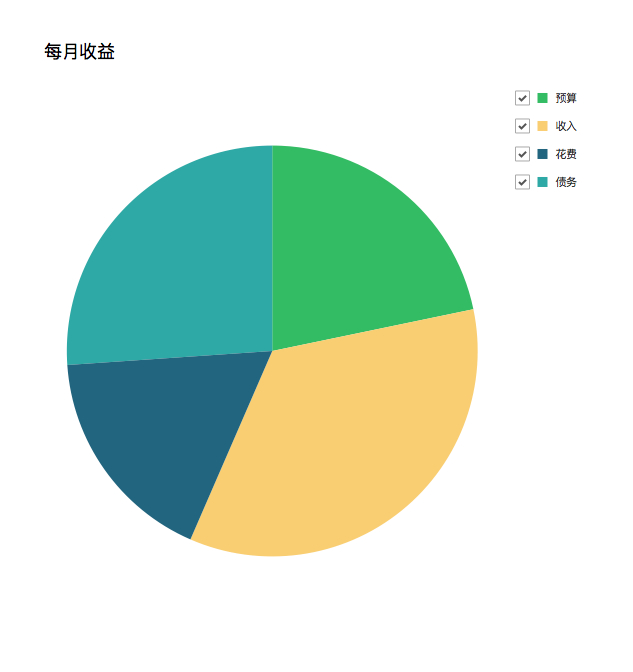
插入行内代码或代码块
印象笔记 Markdown 语法支持几十种编程语言的高亮的显示。语法示例:
@requires_authorization
def somefunc(param1='', param2=0):
r'''A docstring'''
if param1 > param2: # interesting
print 'Gre\'ater'
return (param2 - param1 + 1 + 0b10l) or None
class SomeClass:
pass
>>> message = '''interpreter
... prompt'''
/**
* @author John Smith <john.smith@example.com>
*/
package l2f.gameserver.model;
public abstract class L2Char extends L2Object {
public static final Short ERROR = 0x0001;
public void moveTo(int x, int y, int z) {
_ai = null;
log("Should not be called");
if (1 > 5) { // wtf!?
return;
}
}
}
插入数学公式
印象笔记 Markdown 支持绝大多数的 LaTeX 数学公式,语法示例:
e^{i\pi} + 1 = 0
更多数学公式的输入可以参考: https://khan.github.io/KaTeX/docs/supported.html
LaTeX 公式
可以创建行内公式,例如 $\Gamma(n) = (n-1)!\quad\forall n\in\mathbb N$。或者块级公式:
$$ x = \dfrac{-b \pm \sqrt{b^2 - 4ac}}{2a} $$
插入流程图
语法示例:
graph TD
A[模块A] -->|A1| B(模块B)
B --> C{判断条件C}
C -->|条件C1| D[模块D]
C -->|条件C2| E[模块E]
C -->|条件C3| F[模块F]
插入时序图
语法示例:
sequenceDiagram
A->>B: 是否已收到消息?
B-->>A: 已收到消息
插入甘特图
语法示例:
gantt
title 甘特图
dateFormat YYYY-MM-DD
section 项目A
任务1 :a1, 2018-06-06, 30d
任务2 :after a1 , 20d
section 项目B
任务3 :2018-06-12 , 12d
任务4 : 24d
插入目录
设置目录设置之后可以自动根据设置的分级标题来自动生成目录。语法示例:
[TOC]
快捷键
新建 Markdown 笔记 CMD+D
粗体 CMD+B
斜体 CMD+I
删除线 CMD+S
分隔线 CMD+L
编号列表 CMD+Shift+O
项目符号列表 CMD+Shift+U
插入待办事项 CMD+Shift+T
代码块 CMD+Shift+P
撤销 CMD+Z
在笔记内搜索 CMD+F
“The first 90% of the code accounts for the first 90% of the development time. The remaining 10% of the code accounts for the other 90% of the development time.” – Tom Cargill
标 题:Markdown示例作 者:Leif160519
出 处:https://github.icu/articles/2019/09/16/1568618618484.html
关于博主:坐标六朝古都南京,服务器运维工程师+桌面运维工程师,如有问题探讨可以直接下方留言。
声援博主:如果您觉得文章对您有帮助,可以评论、订阅、收藏。您的鼓励是博主的最大动力!